كيفية حظر وإلغاء حظر عنوان بريد إلكتروني في Microsoft Outlook لسطح المكتب والويب
منوعات / / June 20, 2022
مع ظهور البريد العشوائي ورسائل البريد الإلكتروني الترويجية المصممة بذكاء ، ينتهي بك الأمر عادةً إلى قضاء المزيد من الوقت في التخلص من رسائل البريد الإلكتروني هذه من صندوق الوارد الخاص بك في Outlook. بينما يتعلم نظام البريد الإلكتروني ، إلا أنها عملية بطيئة بشكل مؤلم. لحسن الحظ ، يتيح لك Microsoft Outlook حظر عنوان بريد إلكتروني مباشرةً. يمكنك إلغاء حظره لاحقًا إذا غيرت رأيك.

مع أكثر من 400 مليون مستخدم، لقد صنع Microsoft Outlook اسمًا لنفسه كأحد أكثر أدوات البريد الإلكتروني المفضلة. ومع ذلك ، فإنه يخضع أيضًا لقصف رسائل البريد العشوائي. قد تنشأ رسائل البريد الإلكتروني هذه من اشتراكات قمت بها دون وعي للمحتالين الذين يرسلون رسائل بريد إلكتروني من مواقع ويب مشبوهة. يعد حظر عنوان البريد الإلكتروني إحدى الطرق لمنع المزيد من الاتصال غير المرغوب فيه. إليك كيفية حظر عنوان بريد إلكتروني على Outlook.
كيفية حظر عنوان بريد إلكتروني على Microsoft Outlook لسطح المكتب
في Microsoft Outlook لسطح المكتب ، يمكن للمستخدمين استخدام ميزة Block Sender لمنع رسائل البريد الإلكتروني من عناوين بريد إلكتروني معينة من الوصول إلى صندوق الوارد الخاص بهم. إذا تلقيت مؤخرًا بريدًا إلكترونيًا من عنوان غير مرغوب فيه ، فإليك كيفية حظر المرسل:
الخطوة 1: على جهاز الكمبيوتر الخاص بك ، انقر فوق قائمة ابدأ وابحث عن Outlook.

الخطوة 2: انقر فوق تطبيق Outlook من النتائج.

الخطوه 3: افتح مجلد Inbox الخاص بك وانقر فوق البريد الإلكتروني الأخير من عنوان البريد الإلكتروني ليتم حظره.
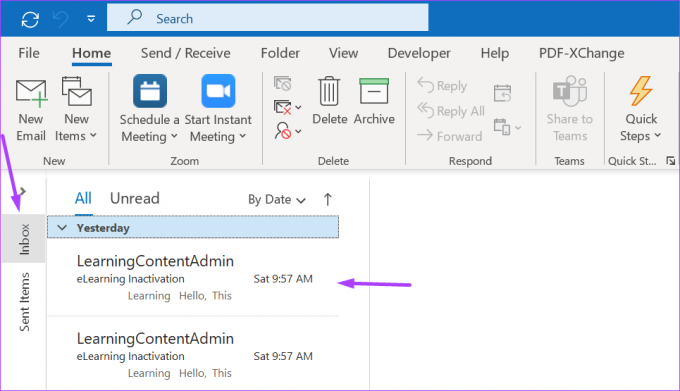
الخطوة الرابعة: انقر بزر الماوس الأيمن على البريد الإلكتروني لعرض قائمة بالخيارات.

الخطوة الخامسة: انقر فوق Junk وحدد Block Sender.
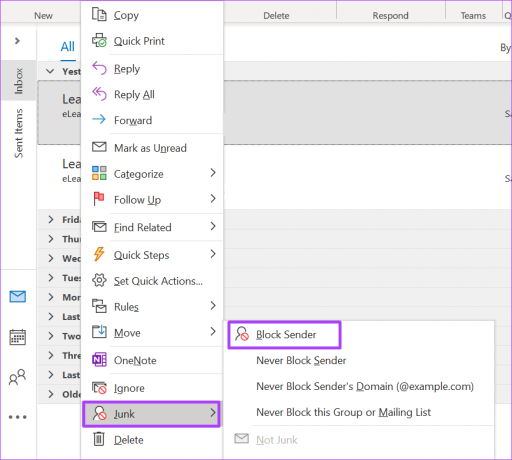
الخطوة السادسة: سيعرض Outlook نافذة منبثقة تفيد بإضافة المستخدم إلى قائمة المرسلين المحظورين. انقر فوق "موافق" لإغلاق النافذة المنبثقة.

من خلال حظر المرسل ، سيرسل Outlook جميع رسائل البريد الإلكتروني المستقبلية من عنوان البريد الإلكتروني إلى مجلد البريد العشوائي.
كيفية إلغاء حظر عنوان بريد إلكتروني على Microsoft Outlook لسطح المكتب
قد يحدث أنه أثناء عملية استخدام ميزة Outlook Block Sender ، ينتهي بك الأمر بحظر العنوان الخطأ. يمكنك تغيير رأيك بشأن حظر عنوان بريد إلكتروني معين. إذا وجدت نفسك في أي من هذه السيناريوهات ، فإليك ما يجب عليك فعله لإلغاء حظر عنوان البريد الإلكتروني:
الخطوة 1: على جهاز الكمبيوتر الخاص بك ، انقر فوق قائمة ابدأ وابحث عن Outlook.

الخطوة 2: انقر فوق تطبيق Outlook من النتائج.

الخطوه 3: افتح مجلد البريد الإلكتروني غير الهام وانقر على آخر بريد من عنوان البريد الإلكتروني لإلغاء الحظر.

الخطوة الرابعة: انقر بزر الماوس الأيمن على البريد الإلكتروني لعرض قائمة بالخيارات.
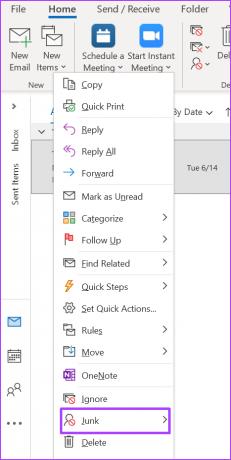
الخطوة الخامسة: انقر على البريد غير الهام وحدد "عدم حظر المرسل أبدًا".

الخطوة السادسة: سيعرض Outlook نافذة منبثقة تفيد بإضافة المستخدم إلى قائمة المرسلين الموثوق بهم. انقر فوق "موافق" لإغلاق النافذة المنبثقة.

بإضافة عنوان البريد الإلكتروني إلى قائمة المرسلين الآمنين ، لن يتعامل Microsoft Outlook مع أي اتصال مستقبلي على أنه بريد غير هام.
كيفية حظر عنوان بريد إلكتروني على Microsoft Outlook للويب
بخلاف Outlook for Desktop ، حيث تحتاج إلى الاعتماد على تلقي بريد إلكتروني من عنوان بريد إلكتروني قبل أن تتمكن من حظره ، فإن Outlook للويب لديه عملية مختلفة. كل ما تحتاج إلى معرفته هو عنوان البريد الإلكتروني أو المجال ، ويمكنك إضافته إلى قائمة المرسلين المحظورين. وإليك كيف يعمل:
الخطوة 1: افتح مستعرضًا وقم بتسجيل الدخول إلى Outlook للويب.

الخطوة 2: انقر فوق رمز الترس أعلى يمين الصفحة لفتح قائمة الإعدادات.
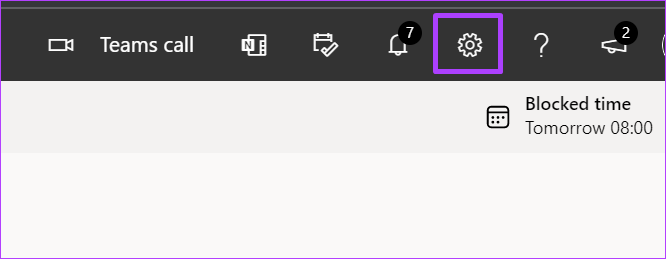
الخطوه 3: قم بالتمرير لأسفل في قائمة الإعدادات وانقر فوق "عرض جميع إعدادات Outlook" لبدء تشغيل نافذة منبثقة.

الخطوة الرابعة: على يسار نافذة Outlook ، انقر على البريد الإلكتروني ، ثم البريد الإلكتروني غير الهام.

الخطوة الخامسة: أسفل إعداد البريد الإلكتروني غير الهام ، يجب أن ترى لوحة بعنوان "المرسلون والمجالات المحظورة". انقر فوق الخيار "إضافة" لبدء تشغيل مربع نص.

الخطوة السادسة: اكتب عنوان البريد الإلكتروني الذي تريد حظره في مربع النص وانقر فوق حفظ.

باتباع الخطوات المذكورة أعلاه ، يمكنك الاستمرار في إضافة عناوين البريد الإلكتروني إلى قائمة الحظر. ومع ذلك ، يمكنك فقط الحصول على ما يصل إلى 1024 عنوانًا في قائمة المرسلين المحظورين. لزيادة السعة التي يمكنك حظرها ، حاول حظر المجالات بدلاً من عناوين البريد الإلكتروني الفردية.
كيفية إلغاء حظر عنوان بريد إلكتروني على Microsoft Outlook للويب
إذا كنت تريد إلغاء حظر أحد المرسلين على Microsoft Outlook ، فإليك ما يمكنك فعله:
الخطوة 1: افتح مستعرضًا وقم بتسجيل الدخول إلى Outlook للويب.

الخطوة 2: انقر فوق رمز الترس أعلى يمين الصفحة لفتح قائمة الإعدادات.
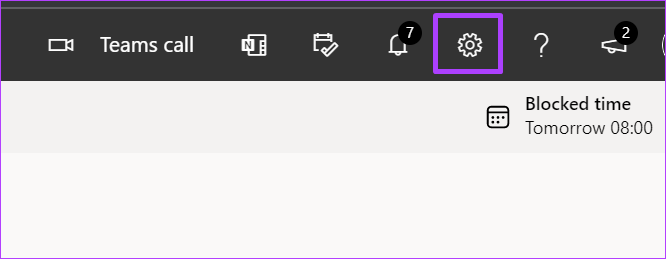
الخطوه 3: قم بالتمرير لأسفل في قائمة الإعدادات وانقر فوق "عرض جميع إعدادات Outlook" لبدء تشغيل نافذة منبثقة.

الخطوة الرابعة: على يسار نافذة Outlook ، انقر على البريد الإلكتروني ، ثم البريد الإلكتروني غير الهام.

الخطوة الخامسة: أسفل إعداد البريد الإلكتروني غير الهام ، من المفترض أن ترى لوحة بعنوان "المرسلون والمجالات المحظورة". انتقل إلى قائمة عناوين البريد الإلكتروني الموجودة تحتها لتحديد العنوان المطلوب إلغاء حظره.
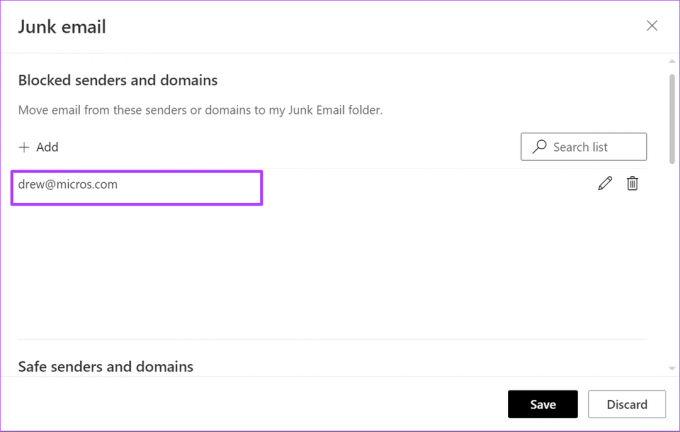
الخطوة السادسة: انقر فوق أيقونة حذف بجانب عنوان البريد الإلكتروني لإزالته من قائمة المرسلين المحظورين.

تصدير جهات الاتصال من Microsoft Outlook
من خلال حظر عناوين بريد إلكتروني معينة ، يساعد ذلك في تقليل الفوضى في صندوق الوارد الخاص بك ويوفر لك من فتح بريد عن طريق الخطأ من مصدر غير جدير بالثقة. إذا كنت ترغب في حظر المزيد من عناوين البريد الإلكتروني ولكن لا يمكنك تذكرها تمامًا ، فيمكنك ذلك تصدير جهات الاتصال الخاصة بك من Microsoft Outlook. بعد تصديرها إلى ملف مثل Excel ، يمكنك تحليلها وتحديد جهات الاتصال التي تريد الاحتفاظ بها وتلك التي تفضل حظرها.
تم التحديث الأخير في 20 يونيو 2022
قد تحتوي المقالة أعلاه على روابط تابعة تساعد في دعم Guiding Tech. ومع ذلك ، فإنه لا يؤثر على نزاهة التحرير لدينا. يبقى المحتوى غير متحيز وأصيل.



